Hvordan man laver den fjerde Mandala i Photoshop
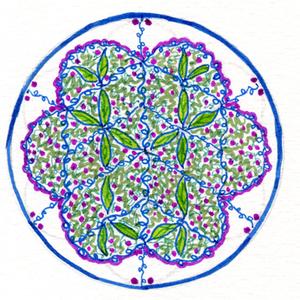
Ordet mandala stammer fra sanskrit ord, der betyder "cirkel". I buddhistiske og hinduistiske religioner, mandala er en hellig kunstform med åndelig betydning samt ritual betydning. Ofte ligner et kig fra et kalejdoskop med varierende farver og former, varierende på en grundlæggende form, som indeholder fire porte og et kvadrat med en cirkel som centrum omdrejningspunkt. Du kan nemt oprette en fjerde mandala i Photoshop, ved hjælp af et par værktøjer.
Instruktioner
• Vælg et billede til din mandala og åbne det i Photoshop. Du kan lave en mandala ud af enhver farverigt billede. Vælg noget med en masse af levende farver og en række natur.
• Brug vinklede lasso værktøj med punkt-til-punkt valg. Opret en udvalgt trekant på billedet. Sørg for, at trekanten er lang og tynd. Det kan være nødvendigt at eksperimentere for at skabe den rigtige type trekant med dit billede.
• Kopier din trekant valg til et nyt dokument. Indsæt trekant tre gange, således at der er tre forskellige lag.
• Vælg det lag af den anden trekant du indsatte, så gå til menuen Edit og vælg transformere. Vælg derefter rotere. Flyt trådkorset midt i trekanten til toppen punkt i trekanten, og drej indtil den venstre side af roterede trekant opfylder op til højre side af den første trekant, du indsatte. Gentag dette trin for tredje trekant du indsatte.
• Flet lagene ned med Ctrl + E, men ikke flade billede. Alle tre trekanter bør være i et lag nu. Duplicate laget ved at højreklikke på laget under fanen lag.
• Vælg den duplikerede lag. Gå til redigere, transformere og derefter omdanne igen. Klik omdanne igen to til fire gange, indtil det nye lag passer op til det oprindelige lag. Flet lag ned til én. Gentag dette trin, indtil du har trekanter hele vejen rundt, efterligne et kalejdoskop mønster.
• Vælg markeringsrammeværktøj og bruge en cirkel, mens du holder shift-tasten. Du er nødt til at gøre en perfekt cirkel. Når din cirkel er valgt, gå op til menulinjen, vælg "Select" og derefter "Inverse". Nu skære det overskydende med CTRL + X eller bruge sletning værktøj.
• Spil med farver ved hjælp Juster og Hue / Saturation. Du kan tilføje i nogle filtre, hvis du kan lide at lege med design, under "Forvræng" eller "Noise". Gå til blending muligheder og vælge slagtilfælde at tilføje en ramme omkring din mandala.
